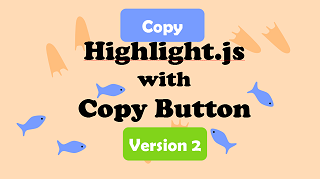
この記事では、以前このブログで掲載したBloggerへコピーボタン付きhighlight.jsを導入する方法の改良版を紹介します。コピーボタンを工夫してページ読み込みの高速化を実現した他、インライン化によってCDN呼び出しではできない言語にも対応しています。
highlight.jsのインライン化は導入手順が少し複雑になるので、CDNを使う場合をまず紹介し、その後でインライン化に進みます。
以前の記事はこちらです。使っている仕組みが少し異なり、これはこれで価値があると思うので残しておきます。
改良点
冒頭でも触れましたが、改良点についてまとめておきます。
- コピーボタンの動作に使っていた外部ライブラリ"clipboard.js"を削除して軽量化 ← コードを工夫したら使わなくても良くなりました
- コピーボタンを押した時の表示を"Copied!"から"Copied to clipboard!"に変更 ← "Copy"から"Copied!"だと変化が少なくて分かりづらかったので…
- インライン化によって主要言語以外にも対応 ← ハイライトしたい言語を自分で選んでダウンロードしたものをHTML編集画面から導入します
コピペ用コード(CDN使用)
まず、CDNを使用する場合のHTMLコードです。導入自体はコピペ1発で完了します(その後、スタイルを好みに合わせて変更してください)。
HTML編集画面で、以下のコードを</body>の上に置いてください。jQueryを導入済みの方は改めてjQueryを入れる必要はありません。highlight.jsを導入したいという方は既にコードをいろいろいじっていると思うので、HTML編集の基本的なやり方は省略します。
<!-- jQuery -->
<script src='https://ajax.googleapis.com/ajax/libs/jquery/3.5.1/jquery.min.js'/>
<!-- [START] Highlight.js -->
<link href='//cdnjs.cloudflare.com/ajax/libs/highlight.js/10.1.2/styles/foundation.min.css' rel='stylesheet'/>
<script src='//cdnjs.cloudflare.com/ajax/libs/highlight.js/10.1.2/highlight.min.js'/>
<script>hljs.initHighlightingOnLoad();</script>
<style>
.hljs{
font-size: 15px;
max-height:500px;
background:#f1f8ff;
font-family: Consolas, Menlo, sans-serif;
}
.code-copy{
position:relative;
margin:1em 0;
}
pre::before {
content: attr(title);
line-height: 1;
padding: .3em .5em .3em .5em;
margin: 0 0 0 0;
background: #f1f8ff;
color: #000;
font-size: 16px;
font-family: Consolas, Menlo, sans-serif;
}
.code-copy-btn{
position:absolute;
right:0;
top:0;
padding: .3em;
background:#779cff;
color:#fff;
border:0;
border-radius:5px;
font-size: 16px;
font-family: Consolas, Menlo, sans-serif;
}
.code-copy-btn:hover{
cursor:pointer;
opacity:0.9;
}
</style>
<!-- [END] Highlight.js -->
<!-- [START] Code Copy Button -->
<script defer='defer'>
//<![CDATA[
$(function(){
$('.code-copy-btn').click(function(){
var codeText = $(this).siblings().text();
var $textarea = $('<textarea/>');
$textarea.text(codeText);
$(this).append($textarea);
$textarea.select();
document.execCommand('copy');
$textarea.remove();
$(this).text("Copied to clipboard!"); //Change text
//Restore original text after 2s
setTimeout(function(){
$('.code-copy-btn').text("Copy");
},2000);
});
});
//]]>
</script>
<!-- [END] Code Copy Button --> これで導入は完了です!highlight.jsの使い方は以前の記事で説明した通りですが、この記事にも再掲します。その後、コードの説明とインライン化に進みます。
highlight.jsの使い方
highlight.jsを実際に使うためにはコードのまとまりごとに2ステップの作業が必要です。これがちょっと手間なので、楽するための便利ツールも紹介します。
コードのタグをエスケープする
たとえば<script>タグをそのままHTMLに書くと、scriptを実行しようとしてしまいます。これを文字として表示させるには、"<" を "<" に、">" を ">" にというふうにタグを変換する必要があります。これをエスケープと言います。
前後にタグをつける
エスケープしたコードの前後に、highlight.js用とコピーボタン用のタグをつける必要があります。
前のタグは以下の通りです。
<div class="code-copy">
<button class="code-copy-btn" title="Copy Text">Copy</button>
<pre title="HTML"><code class="html"> buttonタグがコピーボタンです。不要ならこれを消します。
codeタグのclass属性に言語名を書くと、その言語に合わせてハイライトしてくれます(なくても自動判別してくれます)。
preタグのtitleは、最初に載せたCSSの部分でコード左上に表示するように設定しています。必須ではありません。文字色や背景色はスタイルに合わせてください。
後のタグはただの閉じタグです。
</code></pre>
</div> こうしてできたHTMLコードを記事内に置けば、あとはhighlight.jsが勝手にハイライトしてくれて、コピーボタンも出ます。
便利ツール - HTML generator -
「タグをエスケープする」「前後タグをつける」を毎回手でやっていると大変ですよね…。そこで、これらを一発でやってくれる便利ツールを作りました。タイトルやボタンの有無も使い分けられます。こちらで公開しているので、ご自由にお使いください。インストール不要、Webページ上ですぐに使えます。
コードの説明
インライン化する前に導入したコードの理解が必要だと思うので、まず説明します。もう理解できたという方は読み飛ばしてOKです。
CDN呼び出し
最初の部分は、CDNを呼び出しています。
<!-- jQuery -->
<script src='https://ajax.googleapis.com/ajax/libs/jquery/3.5.1/jquery.min.js'/>
<!-- [START] Highlight.js -->
<link href='//cdnjs.cloudflare.com/ajax/libs/highlight.js/10.1.2/styles/foundation.min.css' rel='stylesheet'/>
<script src='//cdnjs.cloudflare.com/ajax/libs/highlight.js/10.1.2/highlight.min.js'/>
<script>hljs.initHighlightingOnLoad();</script>
上から順に
- jquery.min.js... JavaScriptを簡単に記述できる
- foundation.min.js... highlight.jsのテーマ(後述)
- highlight.min.js... highlight.js本体
- hljs.initHighlightingOnLoad()... highlight.jsの初期化処理
です。jQueryは、もし他で既に呼び出している場合は不要なので、削除してください。また、「コピーボタンはいらない」という場合も不要です。
ちなみに、highlight.jsのCDNでは38の主要言語をハイライトできます。詳しくはこちら↓
その他の言語をハイライトしたり、不要な言語を省いたり、文字色などを微調整したい場合は、上記サイトで言語を選んでファイルをダウンロードし、HTML編集画面でコードを貼り付ける必要があります。これがいわゆる「インライン化」です。後で説明します。
テーマ選び
highlight.jsは、94のテーマから好きな見た目のものを選ぶことができます。当ブログでは、"foundation"を使用しています。テーマの変更は、
<link href='//cdnjs.cloudflare.com/ajax/libs/highlight.js/10.1.2/styles/foundation.min.css' rel='stylesheet'/> この"foundation"の部分を好きなテーマ名に置き換えればできます。以下のサイトで見た目を確認できるので、探してみてください。
ただしひとつ注意があります。もしテーマ名にスペースがあるものを選んだ場合、スペースではなくハイフン"-"に置き換える必要があります。例えば"An Old Hope"だと、"an-old-hope"という風に。でも"A 11 Y Dark"は"a11y-dark"のようです。たぶんこちらのページにあるものと同じ名前にしておけば良いはず↓
highlight.js/src/styles at master · highlightjs/highlight.js · GitHub
インライン化する場合は、全テーマのCSSが付いてくるので、好きなものを自分のスタイルシートに置けばOKです。後述します。
CSS
CDNの下の<style>タグ以下は、自分で追加したCSSです。フォントや背景色を変えたり、コピーボタンのデザインと配置を決めたり、pre::beforeの部分でタイトルを表示させたりしています。自由に編集可能です。
コピーボタンの動作
コピーボタンの動作はjQueryを使って実装しています。以前はclipboard.jsに頼っていたコピー動作を、「仮のtextareaを用意して、そこにテキストを入れて、execCommandでコピーする」という方法で実現しました。コードは少し長くなりましたが、外部ライブラリが減った分、読み込みは速いはずです。
コードのテキストを取得してクリップボードにコピー
var codeText = $(this).siblings().text();
var $textarea = $('<textarea/>');
$textarea.text(codeText);
$(this).append($textarea);
$textarea.select();
document.execCommand('copy');
$textarea.remove();
ボタンの文字を"Copy"から"Copied to clipboard!"に変え、2秒後に元に戻す
$(this).text("Copied to clipboard!"); //Change text
//Restore original text after 2s
setTimeout(function(){
$('.code-copy-btn').text("Copy");
},2000);
以上です!
インライン化
いよいよ、インライン化に入ります。インライン化によって主要言語以外に対応でき、さらにCDN呼び出しが無くなるので軽量化も期待できます。「ふじろじっく」さんがこの方法で導入していたので、参考にさせていただきました。行番号を付けるカスタマイズも紹介されています。
言語を選んでダウンロード
以下のページへ行き、"Custom package"という項目でハイライトしたい言語にチェックをして下の"Download"ボタンを押します。
Zipファイルがダウンロードされるので、解凍します。
highlight.js本体のコードをHTMLに挿入
フォルダ内にある"highlight.pack.js"を右クリックして「編集」で開くとhighlight.js本体のコードが表示されるので、これを全コピーします。BloggerのHTML編集画面を開き、先ほど説明したCDN "highlight.min.js"の下あたりに置きます。400行くらいあります。
ここで、scriptタグとCDATAで囲まないと保存時エラーになるので注意してください。以下のようにします。
<script defer='defer'>
//<![CDATA[
---highlight.js のコードをここに置く---
//]]>
</script>
<script defer='defer'>hljs.initHighlightingOnLoad();</script>
これで保存できればOKです。CDNの"highlight.min.js"は不要なので削除かコメントアウトしてください。
styleコードをHTMLに挿入
同じフォルダにstyleフォルダがあるので、その中から好みのテーマを探して、同様に右クリックして「編集」で開いてコードをコピーし、styleタグの中に置いてください。スタイルシートのCDNも不要になるので、削除かコメントアウトします。
好みのテーマは、下のページから見つけてください。
これでインライン化完了です!お疲れさまでした。
おわりに
Bloggerへコピーボタン付きhighlight.jsを導入する方法の改良版として、コードの工夫とインライン化によってCDN呼び出しを削減したバージョン2を紹介しました。ページ読み込みの高速化につながるだけでなく、CDNではできなかった主要言語以外の対応もこれでできます。個人的にはVBScriptを追加できて満足です。
改造リストも随時更新しています。
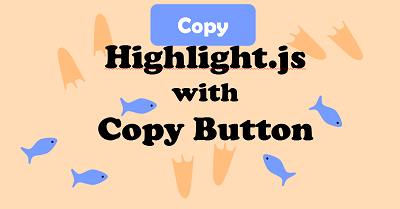




No comments:
Post a Comment